#1 2013.11.22 16:31:00
1
Сначала мы научимся делить видео файл на две или более частей.
Зачем нам это может понадобиться? Предположим, Вы скачали видео файл 1400 МБ, а записать хотите на два CD диска по 700 Мб. Или Вы хотите из фильма сделать рекламный ролик, а для этого Вам необходимо сначала получить несколько сегментов видео файла, чтобы потом склеить в один видео ролик..
На этом уроке мы поделим фильм пополам и потом соединим две части.
1) Открываем VirtualDubMod
2) Открываем видео файл: меню File => Open video file ...
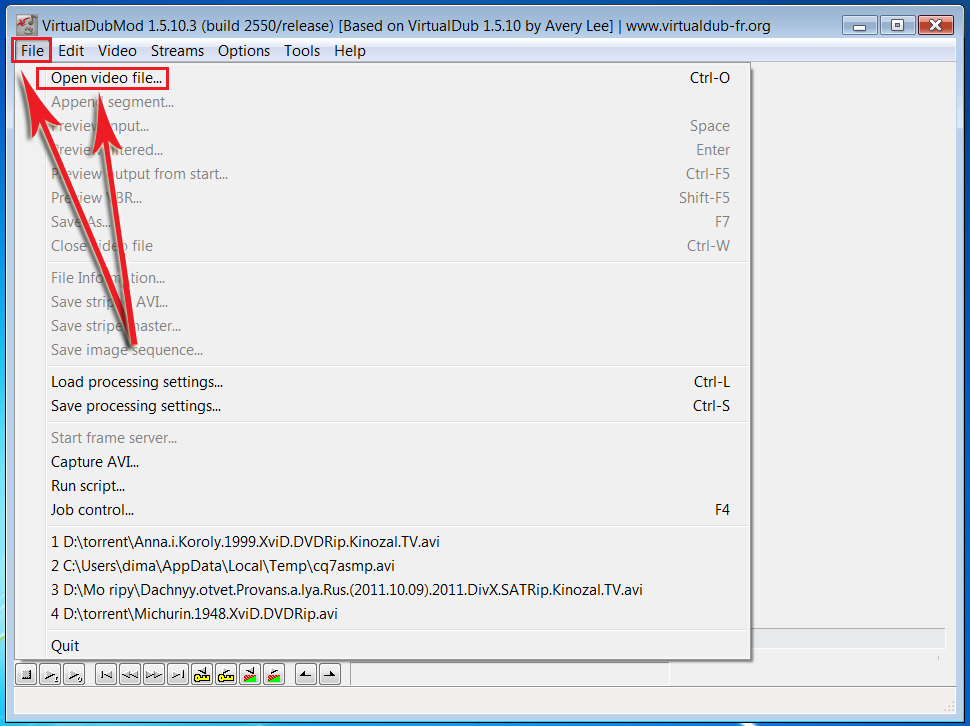
3) Открываем в меню Video, затем выбираем Direct Stream Copy
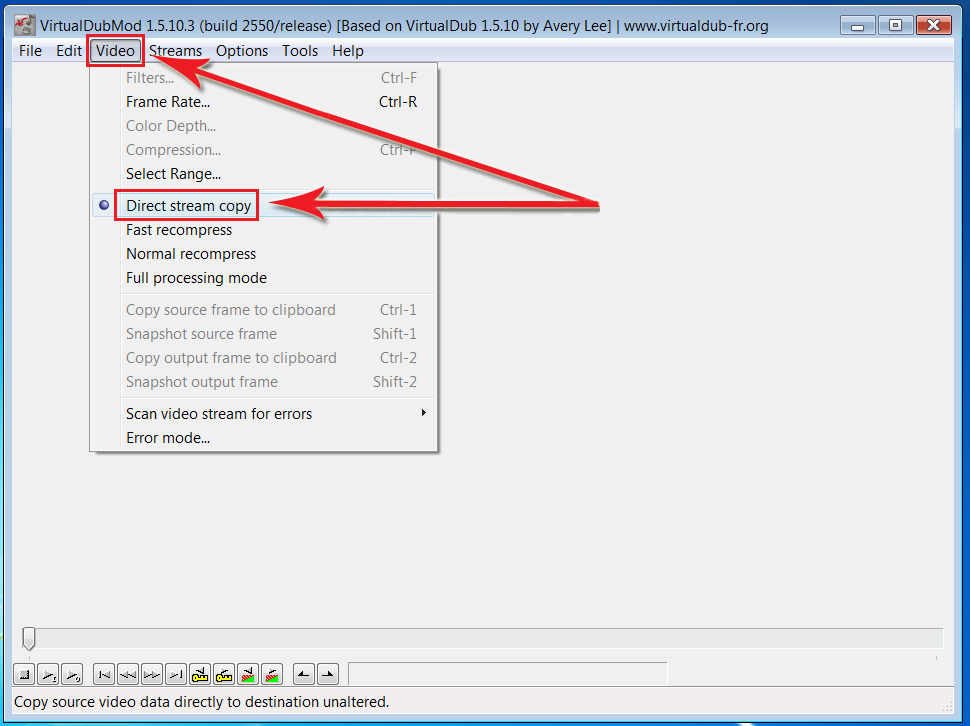
4) Выбираем конечную точку выделения ползунком (1), и закрепляем окончание сегмента (2). Если Вы отрезаете сигмент из середины видео файла, то сначала левой чёрной стрелкой закрепляем начало закрепления. В помощь к ползунку мы можем использовать смещение по ключевым кадрам

6) Далее сохраняем первый сегмент как файл *.AVI
Ждём несколько минут, пока идёт сохранение ...
Обратите внимание на то, что Ваш изначальный видео файл никак не изменяется, Вы получаете отдельный фрагмент, в отдельном видео файле (первый сегмент).
7) Теперь всё то же самое делаем с исходным видео файлом для сохранения второго сегмента.
Опять открываем окно VirtualDubModи видим - ползунок в той точке, на которой закончили выделение первого сегмента, и закрепляем начало выделения. Затем двигаем, ползунок в конец видео файла, и закрепляем окончание выделения.
8) Сохраняем второй сегмент видео файла.
Ждём несколько минут, пока идёт сохранение ...
Теперь Вы имеете два видео файла, полученные из одного. Исходный видео файл у Вас тоже останется.
Теперь мы научимся соединять два или более сегментов в один видео файл.
1) Открываем VirtualDubMod
2) Открываем первый сегмент видео файла.
3) Добавляем второй сегмент.
4) Сохраняем как новый AVI видео файл.
Зачем нам это может понадобиться? Предположим, Вы скачали видео файл 1400 МБ, а записать хотите на два CD диска по 700 Мб. Или Вы хотите из фильма сделать рекламный ролик, а для этого Вам необходимо сначала получить несколько сегментов видео файла, чтобы потом склеить в один видео ролик..
На этом уроке мы поделим фильм пополам и потом соединим две части.
1) Открываем VirtualDubMod
2) Открываем видео файл: меню File => Open video file ...
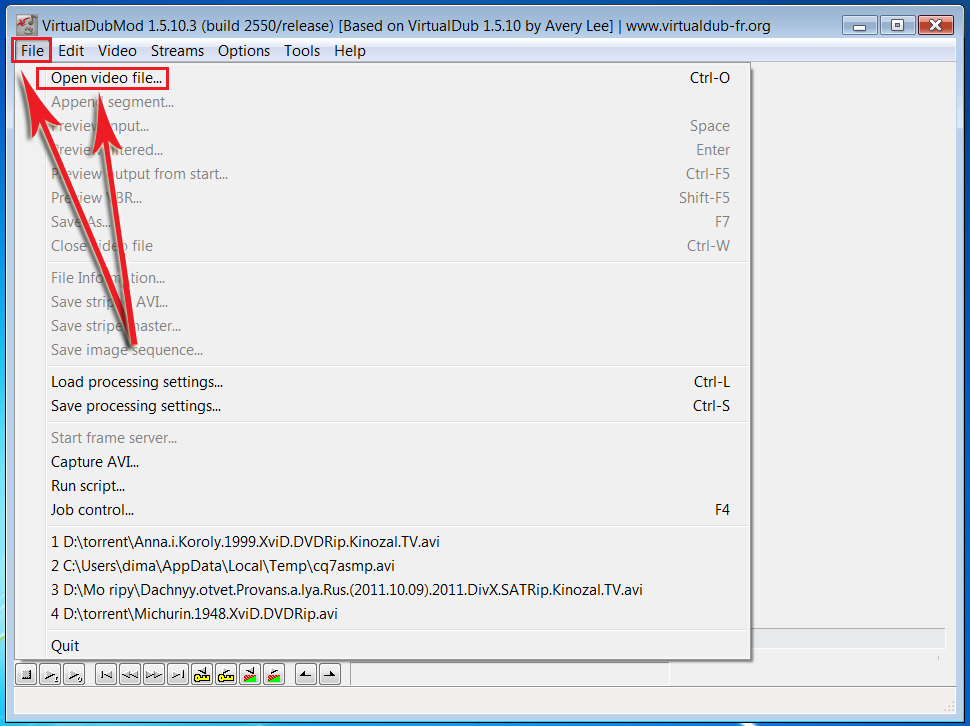
3) Открываем в меню Video, затем выбираем Direct Stream Copy
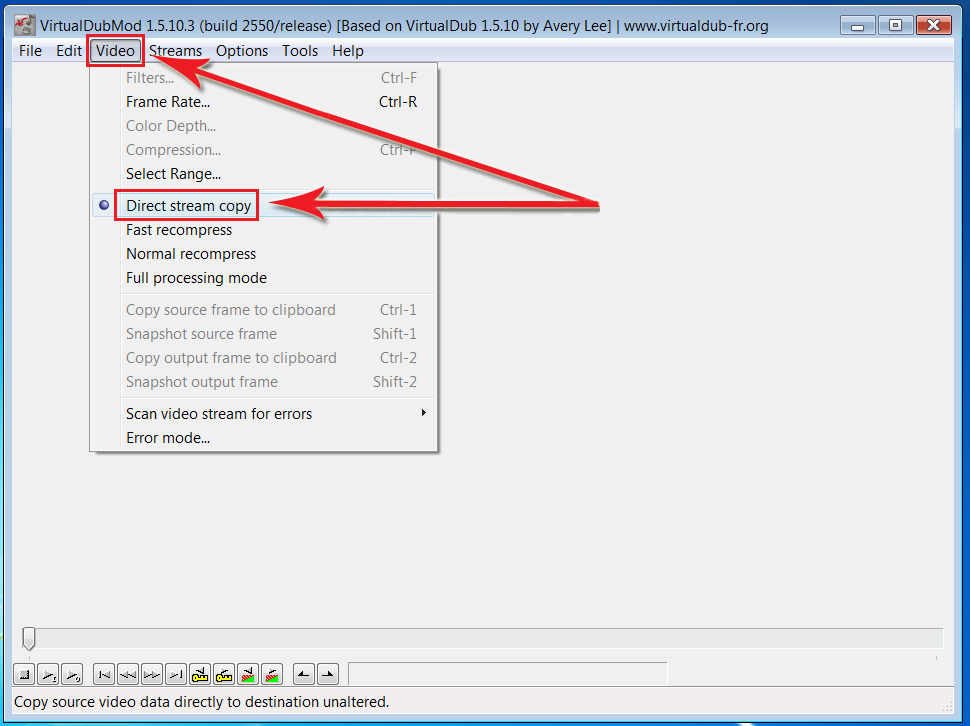
4) Выбираем конечную точку выделения ползунком (1), и закрепляем окончание сегмента (2). Если Вы отрезаете сигмент из середины видео файла, то сначала левой чёрной стрелкой закрепляем начало закрепления. В помощь к ползунку мы можем использовать смещение по ключевым кадрам

6) Далее сохраняем первый сегмент как файл *.AVI
Ждём несколько минут, пока идёт сохранение ...
Обратите внимание на то, что Ваш изначальный видео файл никак не изменяется, Вы получаете отдельный фрагмент, в отдельном видео файле (первый сегмент).
7) Теперь всё то же самое делаем с исходным видео файлом для сохранения второго сегмента.
Опять открываем окно VirtualDubModи видим - ползунок в той точке, на которой закончили выделение первого сегмента, и закрепляем начало выделения. Затем двигаем, ползунок в конец видео файла, и закрепляем окончание выделения.
8) Сохраняем второй сегмент видео файла.
Ждём несколько минут, пока идёт сохранение ...
Теперь Вы имеете два видео файла, полученные из одного. Исходный видео файл у Вас тоже останется.
Теперь мы научимся соединять два или более сегментов в один видео файл.
1) Открываем VirtualDubMod
2) Открываем первый сегмент видео файла.
3) Добавляем второй сегмент.
4) Сохраняем как новый AVI видео файл.
Отредактировано: Panda 2022.08.16 08:38:39